通常情况下我们将U盘插入电脑的时候,会出现一个响声然后并开始识别,可是有许多 win8系统 用户却遇到插入U盘有响声提示,但是就是找不到U盘,导致无法正常读取数据,该怎么办呢
通常情况下我们将U盘插入电脑的时候,会出现一个响声然后并开始识别,可是有许多win8系统用户却遇到插入U盘有响声提示,但是就是找不到U盘,导致无法正常读取数据,该怎么办呢,不用担心,小编这就给大家分享一下win8电脑插入U盘有响声但找不到U盘的具体解决方法。
1。插入U盘,有提示声音,表明U盘没坏,电脑也没坏,只是出现了一些不明问题吧,因此,能在右下角看到一个图标,鼠标指在上面,显示“安全弹出硬件并弹出媒体”。右键点击那个图标,显示“打开设备和打印机”,单击;
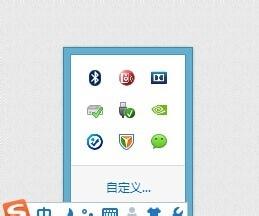
2、找到最下面设备里有一个UDsik,然后点击右键,选择“删除设备”;
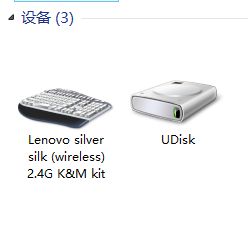
3、然后就大功告成了,U盘自己会显示出来,并且重新安装一次U盘的部分驱动。
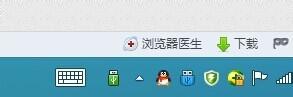
关于win8电脑插入U盘有响声但找不到U盘怎么办就给大家讲解到这边了,有遇到一样情况的话,不妨参照上面的方法来操作,就会发现U盘出现了。
相关教程:u盘能识别但无法读取电脑插u盘读取不出来硬盘响但是电脑不显示电脑读不出u盘怎么办找不到系统盘